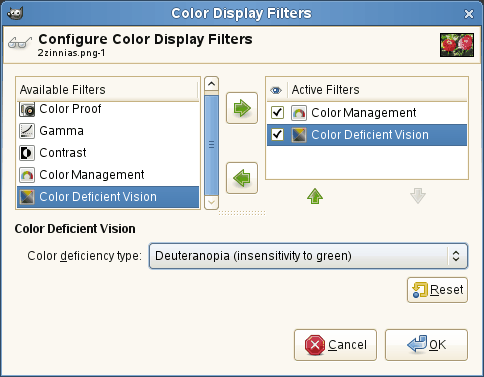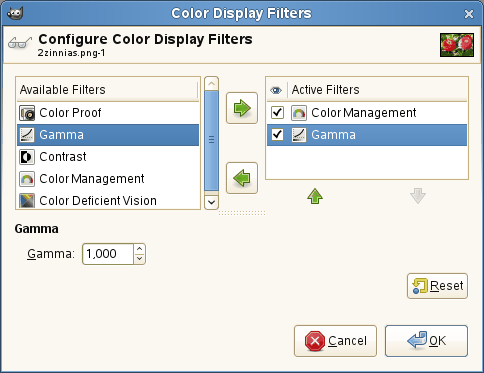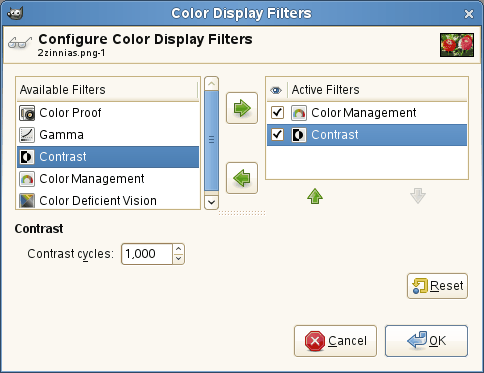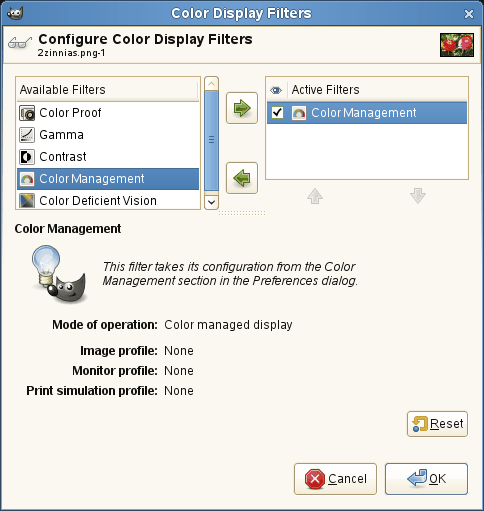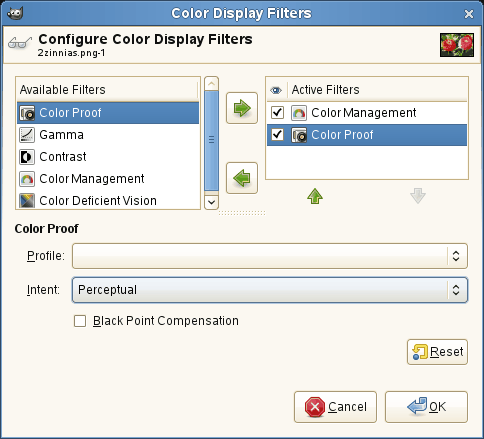Po spustení príkazu otvoríte dialógové okno. V tomto okne môžete nastaviť filtre a ich voľby. Nemýľte si tieto filtre s v hlavnej ponuke. Filtre zobrazenia neovplyvňujú obrazové dáta, iba ich zobrazenie. Filtre zobrazenia si môžete predstaviť ako veľké panely pred obrazovkou. Menia iba vnímanie obrázka. Toto môže byť užitočné pri overovaní obrázkov pred tlačou, pri kontrole správy farieb alebo simulácii porúch farebného videnia.
Obrázok 16.44. Dialógové okno „Configure Color Display Filters (Nastavenia filtrov farebného zobrazenia)“

Dialóg obsahuje dve malé výberové okná. V ľavom okne nájdete Dostupné filtre (Available Filters). Filter z tohto okna môžete presunúť do pravého kliknutím naň a kliknutím na tlačidlo . V pravom okne Active Filters (Aktívne filtre) nájdete filtre, ktoré ste už vybrali.Označením susediaceho začiarkavacieho okienka ich použijete. Použitím tlačidla môžete filtre z pravého okna presúvať do ľavého. Kliknutím na meno aktívneho filtra ho otvoríte. Voľby pre tento filter zobrazíte pod dvomi výberovými oknami, v tzv. oblasti Konfigurácie zvoleného filtra.
-
Simulácia videnia s farebnou poruchou (Časť 5.8.3, „Videnie s farebnou poruchou“; Časť 5.8.5, „Kontrast“)
-
Správa farieb (Časť 5.8.6, „Správa farieb (Color Management)“; Časť 5.8.7, „Color Proof (Farebná skúška)“)
-
Ďalšie (Časť 5.8.4, „Gamma (Gama)“)
Obrázky, ktoré vytvoríte si ľudia prezrú na množstve rôznych systémoch. Obrázok, ktorý je krásny na vašom počítači, môže vyzerať čudne pre ľudí s poruchou farebného videnia alebo na iných obrazovkách s odlišným nastavením. Niektoré informácie dokonca nemusia byť vôbec zobrazené.
- Color Deficiency Type (Typ farebnej nedokonalosti)
-
V rozbaľovacom zozname máte na výber:
- Protanopia[11] (insensitivity to red) (necitlivosť na červenú)
-
Protanopia je typ poruchy s necitlivosťou na červenú. Je to dobre známy daltonizmus (farebná slepota na červenú a zelenú). Daltonizmus sa v populácii vyskytuje pomerne často.
Protanopia je v skutočnosti komplexnejšie ako toto; osoba s týmto problémom nevidí červenú alebo zelenú. Napriek tomu stále rozozná žltú a modrú. Navyše takáto osoba stráca vnímavosť na jas a vnem na odtiene je posunutý smerom k krátkym vlnovým dĺžkam.
- Deuteranopia (insensivity to green) (necitlivosť na zelenú)
-
Deuteranopia predstavuje necitlivosť na zelenú. Deuteranopia sa podobá na protanopiu, lebo postihnutá osoba stráca citlivosť na červenú a zelenú. Citlivosť na jas a správne vlnové dĺžky ostáva zachovaná.
- Tritanopia (insensitivity to blue) (necitlivosť na modrú)
-
Osoba s tritanopiou nevníma modrú a žltú. Vnímavosť na červenú a zelenú však ostáva zachovaná. Nemá takú schopnosť vnímať svetlo, a tiež vnímanie odtieňov je posunuté smerom k dlhým vlnovým dĺžkam.
Obrázok 16.46. Príklad na protanopiu
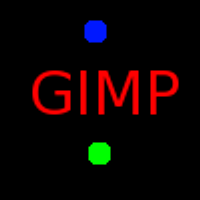
Pôvodný obrázok
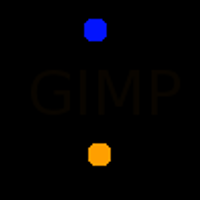
Osoba slepá na červenú nevidí červený (255,0,0) text na čiernom (0,0,0) pozadí.
Obrázok 16.47. Príklady na tri typy farebných porúch v jednom obrázku

Normálne videnie

Protanopia

Deuteranopia; pri deuteranopii je žltá posunutá smerom k červenej.

Tritanopia; pri tritanopii je zelená reprezentovaná v modrom spektre.
Súvislosť medzi elektrickou intenzitou a jasom farieb nie je presná a závisí od príslušného zariadenia (fotoaparátu, skenera, monitora, atď.). „Gamma (Gama)“ predstavuje koeficient, ktorý sa používa pri korekcii tejto nepresnosti. Tmavé aj svetlé oblasti obrázka musia byť viditeľné. A to aj na monitore s príliš vysokým jasom alebo naopak s veľmi nízkym. Filter „Gamma“ vám umožňuje získať predstavu ako bude obrázok vyzerať v týchto podmienkach.

|
Tip |
|---|---|
|
Ak chcete zmeniť nielen nastavenie gama obrazovky ale aj samotného obrázku, popis ako to urobiť nájdete v Časti 5.7, „Levels (Úrovne)“. |
Tu sa opäť vraciame k medicínskej téme. „Citlivosť na kontrast (Contrast Sensitivity)“ predstavuje schopnosť optického systému rozoznávať jemné rozdiely kontrastu. Niektorí ľudia s očným zákalom (t. j. u ktorých sa v šošovke nachádzajú nepriesvitné kryštáliky, ktoré na sietnicu svetlo rozptyľujú) alebo s ochoreniami sietnice (napr. ako následok diabetu, u ktorých ochorenie poškodzuje tyčinky a čapíky) nemajú dostatočnú schopnosť vnímať kontrast. Napr. nemusia vidieť špinavé škvrny na oblečení.
Ak sa chcete o tejto téme dozvedieť viac, hľadajte na webe heslo „citlivosť na kontrast (angl. contrast sensitivity)“.
- Contrast Cycles (Cykly kontrastu)
-
S pomocou filtra „Contrast (Kontrast)“ môžete vidieť obrázok tak, ako ho vidia ľudia s očným zákalom. Kontrast obrázku môžete zvýšiť tak, že ho bude dobre vidieť aj vaša stará mama. Vo väčšine prípadov vám postačia len nízke hodnoty parametra Cykly kontrastu (Contrast Cycles). Výsledkom vyšších hodnôt je vedľajší efekt o ktorý na tomto mieste nestojíme: ak hodnotu zvýšite nad 255, v obrázku sa objavia komplementárne farby.
Týmto filtrom umožníte aby sa správa farieb v GIMPe dala použiť pre každé jedno okno obrázka. Viac informácií o správe farieb v GIMPe nájdete v Časti 1, „Správa farieb v GIMPe“.
Všetky nastavenia správy farieb v GIMPe vykonáte v ponuke Preferences (Nastavenia). Podrobnejšie informácie nájdete v Časti 1.14, „Správa farieb (Color Management)“.
Mnohé systémy zobrazujúce farby nevedia reprodukovať všetky možné dostupné farby. Napriek tomu, že mnohé farby sú spoločné pre viaceré systémy, niektoré farby nie sú rovnaké. Pojem „gamut“ predstavuje rozsah farieb systému. Color Profiles (Profil) umožňuje kompenzovať tieto rozdiely.
Pred samotnou tlačou obrázka môže byť pre vás užitočné najprv si prezrieť možný výsledok použitím voľby profil. Filter „Color Proof (Farebná skúška)“ vám umožní vidieť ako bude obrázok vyzerať po použití príslušného farebného profilu.
- Profile (Profil)
-
Touto voľbou môžete vybrať farebný profil, ktorý simuluje farebné možnosti tlačiarne. Ak požadovaný profil nie je v zozname, nový môžete pridať výberom príslušného súboru. Toto môžete vykonať výberom poslednej položky zo zoznamu.
- Intent (Účel)
-
Pomocou tejto voľby môžete zvoliť účel generovania. Je to metóda používaná pri určení spôsobu, akým sa budú zobrazovať farby, ktoré príslušné zariadenie nevie reprodukovať (t. j. sú „mimo gamut“). Rôzne účely generovania sú detailnejšie popísané v slovníku pojmov pod heslom Rendering Intent (Účel generovania) .
- Black Point Compensation (Kompenzácia čierneho bodu)
-
Kompenzácia čierneho bodu umožňuje lepšie podanie tmavých farieb v obrázku pri tlači.